Les jeux pour smartphones Android ont gagné un public croissant, mais pour de nombreux joueurs, l'expérience sur le petit écran du téléphone portable et avec les commandes de l'écran tactile peut être limitée et inconfortable.
La bonne nouvelle est qu'il est possible de profiter de ces jeux sur un écran plus grand, comme un PC Windows, sans perdre en qualité graphique ni en gameplay. Il existe plusieurs façons de procéder, des outils Google officiels aux émulateurs fiables.
Ce guide détaille les principales méthodes pour que vous puissiez jouer à vos jeux Android préférés sur PC facilement et efficacement.
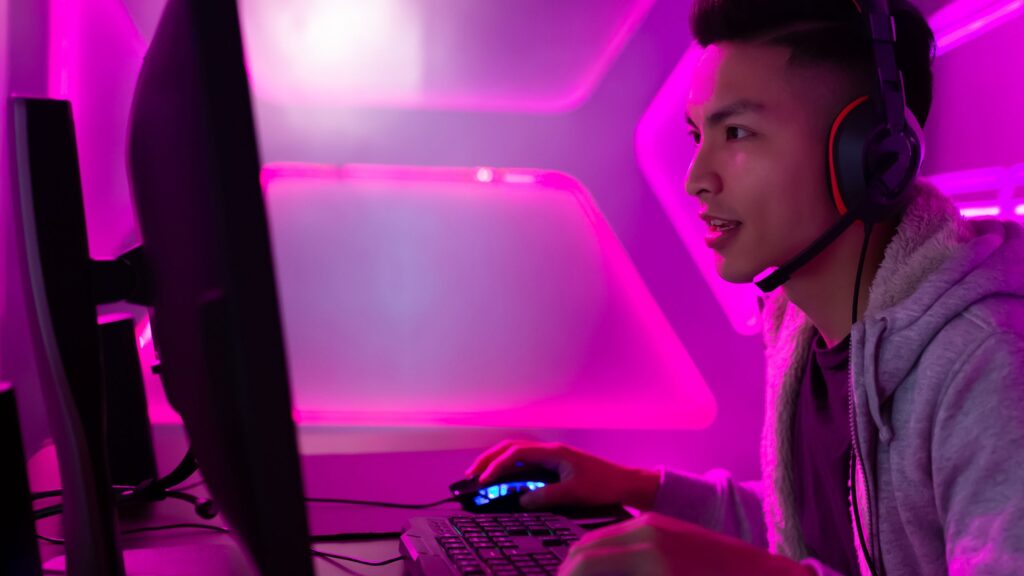
Options disponibles pour jouer à des jeux Android sur PC
Pour ceux qui souhaitent jouer à des jeux Android sur leur PC Windows, il existe essentiellement trois voies principales : utiliser Google Play Games pour Windows, l'émulation native sur Windows 11 et utiliser des émulateurs tiers.
Chacune de ces options a ses avantages et ses inconvénients, et le choix dépendra de vos besoins et de la configuration de votre ordinateur.
Vous devez également voir :
- Dites au revoir ! Microsoft frappe le marteau et ferme l'outil Windows classique
- Découvrez les 8 meilleurs jeux mobiles Netflix
- Le parcours surprenant de la transition de l’iPhone à Android
1. Jeux Google Play pour Windows
L'une des solutions les plus récentes et les plus simples pour jouer à des jeux Android sur PC est Jeux Google Play pour Windows. Après de nombreuses années d'attente, Google a enfin publié une plateforme officielle pour les joueurs Android qui préfèrent jouer sur PC.
Ce programme permet aux utilisateurs de télécharger et de jouer à des jeux Android directement sur Windows, sans avoir besoin d'émulateurs.
Pour commencer, accédez simplement au site Web officiel de Google Play Games et téléchargez le programme. Avant l'installation, il est important de vérifier la configuration matérielle minimale requise. Pour exécuter Google Play Games sur votre PC, le système d'exploitation doit être Windows 10 ou version ultérieure.
De plus, vous devez disposer d'au moins 8 Go de RAM, d'un SSD avec au moins 10 Go d'espace libre et d'une carte vidéo prenant en charge des graphiques raisonnables.
Le processus d'installation est simple : après le téléchargement, suivez simplement les instructions à l'écran. Google Play Games propose une large sélection de jeux qui ne seraient normalement disponibles que sur les appareils mobiles, vous permettant de profiter de vos jeux préférés sur un écran plus grand avec des commandes plus précises.
2. Émulation de jeu native sur Windows 11
Windows 11 a apporté une nouvelle fonctionnalité qui pourrait être particulièrement intéressante pour les joueurs Android : le Sous-système Windows pour Android.
Cette fonctionnalité permet aux utilisateurs d'exécuter des applications Android directement sur le système, sans avoir besoin d'émulateurs externes. La fonctionnalité est intégrée au système d'exploitation et permet l'installation d'applications depuis Amazon Appstore.
Pour utiliser cette fonctionnalité, la première étape consiste à vous assurer que vous vous trouvez dans une région où le service est disponible. Vous pouvez ensuite vous rendre sur le Microsoft Store et télécharger l'Amazon Appstore, qui propose une sélection d'applications et de jeux compatibles avec le sous-système Windows pour Android.
Il convient de rappeler que, même s'il s'agit d'une option pratique, le catalogue de jeux disponibles sur l'Amazon Appstore est plus limité que sur le Google Play Store.
Si vous préférez, vous pouvez désinstaller le sous-système Windows pour Android et installer le Google Play Store directement sur Windows 11. Cette option vous donne accès à une plus grande variété de jeux et d'applications, mais nécessite une configuration un peu plus manuelle.
3. Émulateurs de jeux tiers
Si vous utilisez une version de Windows antérieure à 11 ou préférez avoir plus de contrôle sur la configuration de vos jeux, le émulateurs Android continuent d'être une excellente option. Parmi les plus populaires et les plus fiables, on distingue les suivants : Bluestacks 5 et le Joueur Nox.
LE Bluestacks 5 est l'un des émulateurs les plus anciens et les plus respectés du marché. Il est connu pour sa stabilité et sa facilité d'utilisation, prenant en charge une large gamme de jeux Android.
Pour commencer à l'utiliser, téléchargez simplement Bluestacks depuis le site officiel, installez et connectez votre compte Google. De là, vous pouvez accéder au Google Play Store et télécharger des jeux directement sur l'émulateur.
Une autre option est le Joueur Nox, qui offre également une interface conviviale et prend en charge une large gamme de jeux. L'installation est similaire : téléchargez l'émulateur depuis le site officiel, installez-le et connectez-vous avec votre compte Google. Nox Player dispose d'un onglet appelé « Outils », dans lequel vous pouvez télécharger les jeux de votre choix.



